Изучение темы «Построение графиков функций в MS EXCEL 2010» по информатике и ИКТ в 9 классе
EXCEL2010»
Учитель: Гурова Елена Леонидовна
Предмет: Информатика и ИКТ
Класс: 9
Учебник: Н.Д. Угринович. Информатика и ИКТ: учебник для 9 класса.
Тип урока: изучение нового материала.
Продолжительность: 1 урок (45 мин.)
Этапы урока:
· Организационный.
· Актуализация изучаемого материала.
· Изучение нового материала.
· Обучающая практическая работа по построению графиков функций в электронных таблицах.
· Самостоятельная работа учащихся (закрепление изученного материала).
· Подведение итогов.
· Задание на дом.
Оборудование:
· мультимедийный проектор;
· презентация;
· персональные компьютеры;
· программа MS
Excel2010;
· раздаточный материал.
Цели урока:
1. Классифицировать основные способы работы с электронными таблицами.
2. Научить строить графики математических функций средствами MS Excel2010.
3. Развивать логическое мышление.
4. Воспитывать настойчивость и целеустремлённость в достижении поставленной цели.
5. Воспитывать интерес к предмету, тренировать навыки работы с техникой.
Ход урока
1) Организационная часть.
Приветствие учащихся и контроль посещаемости.
2) Актуализация изучаемого материала
На предыдущих уроках были изучены основные параметры электронных таблиц, типы и форматы данных, относительные, абсолютные и смешанные ссылки, встроенные функции (фронтальный опрос):
— адрес ячейки, активная ячейка;
— основные типы данных: числа, текст, формулы;
— ввод и копирование данных;
— относительные, абсолютные и смешанные ссылки;
— встроенные функции;
— ввод и копирование формул, содержащих относительные и абсолютные ссылки.
Сегодня мы продолжим изучение электронных таблиц. Рассмотрим практическое применение электронных таблиц в решении математических задач.Тема урока «Построение графиков функций в MS
EXCEL2010». Цель – познакомить учащихся с этапами построения графиков, научить строить графики математических функций средствами MS Excel.
(Тему записать на доске).
3) Изучение нового материала.
С помощью электронных таблиц модно выполнять построение различных типов диаграмм для облегчения восприятия, анализа и сравнения данных. Одним из типов диаграмм является график.
4) Практическая работа с классом.
Чтобы построить график функции, сначала надо создать таблицу значений функции.
Рассмотрим построение графика функции на конкретном примере: построим график функции для значений аргумента от -3 до 5 с шагом 0,5.
1*. СОЗДАНИЕ ТАБЛИЦЫ ЗНАЧЕНИЙ ФУНКЦИИ.
Запустите программу MS
Excel2010.
1. В ячейку А3 введите название строки значений аргумента x, в ячейку А4 – название строки значений функции у.
2. В ячейку В3 введите число «-3» – начальное значение аргумента, в ячейку С3 введите число «-2,5» – второе значение аргумента, которое равно сумме начального значения аргумента и шага.
3. Выделите диапазон В3: С3, подведите указатель мыши к маркеру заполнения (он примет вид чёрного крестика), нажмите левую кнопку мыши и протащите маркер заполнения вправо до тех пор, пока в подсказке появится значение «5» – конечное значение аргумента (т.е. до ячейки R3включительно).
4. В ячейку В4 введите формулу
=СТЕПЕНЬ(B3-1;3)+4*СТЕПЕНЬ(B3;2)-10 для вычисления значения функции.
5. С помощью маркера заполнения скопируйте формулу в ячейки диапазона С4:R4.
2*. ПОСТРОЕНИЕ ГРАФИКА ФУНКЦИИ.
6. Выделите диапазон В4:R4.
7. Перейдите на вкладкуВставка и на панели Диаграммы выберите тип График
8. На основании указанных данных автоматически будет построен график функции
9. Для редактирования подписи делений горизонтальной оси:
• Выделите область диаграммы.
• Перейдите на вкладку Макет и на панели Текущий фрагмент в списке Область диаграммы выберите Горизонтальная ось (категорий).
• В контекстном меню горизонтальной оси выполните команду Выбрать данные.
• В открывшемся окне «Выбор источника данных» щёлкните по кнопке Изменить в поле Подписи горизонтальной оси.
• Выделите диапазон В3:R3 – числовые значения аргумента х и нажмите «ОК» и «ОК» в окне «Выбор источника данных».
• С помощью инструментов на панели Подписи вкладки Макет введите название диаграммы и отключите отображение легенды.
10. Самостоятельная
работа (закрепление изученного материала).
Выполните построение графиков следующих функций (по вариантам):
Выполните построение графиков следующих функций (по вариантам):
1. для значений аргумента от -3 до 3
с шагом 0,5 и для значений аргумента от -3 до 3
с шагом 0,5.
2. для значений аргумента от -4 до 2 с шагом 0,5 и для значений аргумента от -4 до 2 с шагом 0,5
5) Подведение итогов.
Учитель подводит итог урока, выставляет оценки.
6) Задание на дом.
Н.Д. Угринович. Информатика и ИКТ: учебник для 9 класса. § 3.3, практические работы 3.3, 3.4 (задание 3).
7) Источники.
1. Н.Д. Угринович. Информатика и ИКТ: учебник для 9 класса. М.: БИНОМ. Лаборатория знаний. 2010.
2. А.С. Сурядный. MICROSOFT
OFFICE2010. Лучший самоучитель.- М.: АСТ: Астрель; Владимир: ВКТ, 2011. – (Учебный курс).
![]()
Муниципальное бюджетное общеобразовательное учреждение
средняя общеобразовательная школа №37
г. Воронеж
Тема урока:
«Построение графиков функций в MS EXCEL 2010»
Учитель: Гурова Елена Леонидовна
Предмет: Информатика и ИКТ
Класс: 9
Учебник: Н.Д. Угринович. Информатика и ИКТ: учебник для 9 класса.
Тип урока:
изучение нового материала.
Продолжительность:
1 урок (45 мин.)
Этапы урока:
-
Организационный.
-
Актуализация изучаемого материала.
-
Изучение нового материала.
-
Обучающая практическая работа по построению графиков функций в электронных таблицах.
-
Самостоятельная работа учащихся (закрепление изученного материала).
-
Подведение итогов.
-
Задание на дом.
Оборудование:
-
мультимедийный проектор;
-
презентация;
-
персональные компьютеры;
-
программа MS Excel 2010;
-
раздаточный материал.
Цели
урока:
-
Классифицировать основные способы работы с электронными таблицами.
-
Научить строить графики математических функций средствами MS Excel 2010.
-
Развивать логическое мышление.
-
Воспитывать настойчивость и целеустремлённость в достижении поставленной цели.
-
Воспитывать интерес к предмету, тренировать навыки работы с техникой.
Ход урока
-
Организационная часть.
Приветствие учащихся и контроль посещаемости.
-
Актуализация изучаемого материала
На предыдущих уроках были изучены основные параметры электронных таблиц, типы и форматы данных, относительные, абсолютные и смешанные ссылки, встроенные функции (фронтальный опрос):
- адрес ячейки, активная ячейка;
- основные типы данных: числа, текст, формулы;
- ввод и копирование данных;
- относительные, абсолютные и смешанные ссылки;
- встроенные функции;
- ввод и копирование формул, содержащих относительные и абсолютные ссылки.
Сегодня мы продолжим изучение электронных таблиц. Рассмотрим практическое применение электронных таблиц в решении математических задач. Тема урока «Построение графиков функций в MS EXCEL 2010». Цель – познакомить учащихся с этапами построения графиков, научить строить графики математических функций средствами MS Excel.
(Тему записать на доске).
-
Изучение нового материала.
С помощью электронных таблиц модно выполнять построение различных типов диаграмм для облегчения восприятия, анализа и сравнения данных. Одним из типов диаграмм является график. -
Практическая работа с классом.
Чтобы построить график функции, сначала надо создать таблицу значений функции .
.
Рассмотрим построение графика функции на конкретном примере: построим график функции для значений аргумента от -3 до 5 с шагом
0,5.
для значений аргумента от -3 до 5 с шагом
0,5.
1*. СОЗДАНИЕ ТАБЛИЦЫ ЗНАЧЕНИЙ ФУНКЦИИ.
Запустите
программу MS Excel
2010.
-
В ячейку А3 введите название строки значений аргумента x, в ячейку А4 – название строки значений функции у.
-
В ячейку В3 введите число «-3» – начальное значение аргумента, в ячейку С3 введите число «-2,5» – второе значение аргумента, которое равно сумме начального значения аргумента и шага.
-
Выделите диапазон В3:С3, подведите указатель мыши к маркеру заполнения (он примет вид чёрного крестика), нажмите левую кнопку мыши и протащите маркер заполнения вправо до тех пор, пока в подсказке появится значение «5» – конечное значение аргумента (т.е. до ячейки R3 включительно).
-
В ячейку В4 введите формулу
=СТЕПЕНЬ(B3-1;3)+4*СТЕПЕНЬ(B3;2)-10 для вычисления значения функции .
. -
С помощью маркера заполнения скопируйте формулу в ячейки диапазона С4:R4.
2*. ПОСТРОЕНИЕ ГРАФИКА ФУНКЦИИ. -
Выделите диапазон В4:R4.
-
Перейдите на вкладку Вставка и на панели Диаграммы выберите тип График

-
На основании указанных данных автоматически будет построен график функции
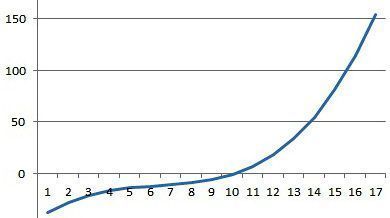
-
Для редактирования подписи делений горизонтальной оси:
• Выделите область диаграммы.
• Перейдите на вкладку Макет и на панели Текущий фрагмент в списке Область диаграммы выберите Горизонтальная ось (категорий).
• В контекстном меню горизонтальной оси выполните команду Выбрать данные.
• В открывшемся окне «Выбор источника данных» щёлкните по кнопке Изменить в поле Подписи горизонтальной оси.
• Выделите диапазон В3:R3 – числовые значения аргумента х и нажмите «ОК» и «ОК» в окне «Выбор источника данных».
• С помощью инструментов на панели Подписи вкладки Макет введите название диаграммы и отключите отображение легенды. -
Самостоятельная работа (закрепление изученного материала).
Выполните построение графиков следующих функций (по вариантам):
Выполните построение графиков следующих функций (по вариантам):
1. для значений аргумента от -3 до 3
для значений аргумента от -3 до 3
с шагом 0,5 и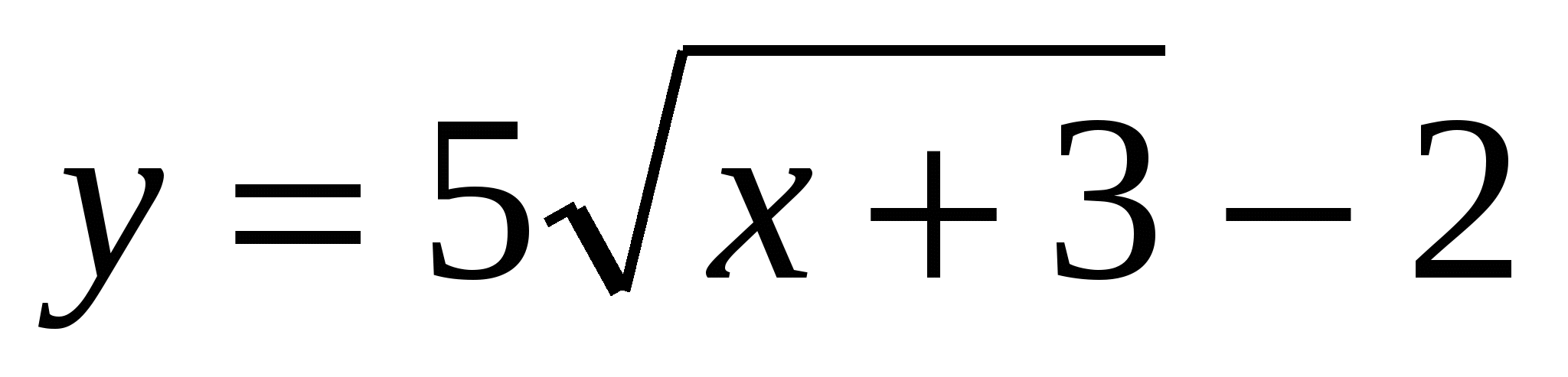 для значений аргумента от -3 до 3
для значений аргумента от -3 до 3
с шагом 0,5.
2.
![]() для значений аргумента от -4 до 2 с шагом
0,5 и
для значений аргумента от -4 до 2 с шагом
0,5 и
![]() для значений аргумента от -4 до 2 с шагом
0,5
для значений аргумента от -4 до 2 с шагом
0,5
-
Подведение итогов.
Учитель подводит итог урока, выставляет оценки. -
Задание на дом.
Н.Д. Угринович. Информатика и ИКТ: учебник для 9 класса. § 3.3, практические работы 3.3, 3.4 (задание 3). -
Источники.
1. Н.Д. Угринович. Информатика и ИКТ: учебник для 9 класса. М.:БИНОМ. Лаборатория знаний. 2010.
2. А.С. Сурядный. MICROSOFT OFFICE 2010. Лучший самоучитель.- М.: АСТ: Астрель; Владимир: ВКТ, 2011. – (Учебный курс).
![]()
Приложение 2
Рекомендация по использованию презентации
«Построение графиков функций в MS EXCEL 2010»
Подготовлено учителем Гуровой Еленой Леонидовной, МБОУ СОШ №37 г. Воронежа
-
Предмет: Информатика и ИКТ
-
Класс: 9
-
Учебник: Н.Д. Угринович. Информатика и ИКТ: учебник для 9 класса
-
Количество слайдов: 29
-
Среда (редактор), в которой выполнена презентация: Microsoft PowerPoint 2010;
-
Цель использования презентации: сопровождение практической работы;
-
Навигация: по щелчку мыши;
-
Сопроводительный текст и рекомендации:
|
Слайд 1 |
Титульный слайд |
|
Слайд 2 |
Задание1.
Постройте график функции
для значений аргумента от -3 до 5 с шагом 0,5 |
|
Слайд 4 |
В ячейку А3 введите название строки значений аргумента x, в ячейку А4 – название строки значений функции у. В ячейку В3 введите число «-3» – начальное значение аргумента, в ячейку С3 введите число «-2,5» – второе значение аргумента, которое равно сумме начального значения аргумента и шага. Выделите диапазон В3:С3, |
|
Слайд 5 |
Подведите указатель мыши к маркеру заполнения (он примет вид чёрного крестика), нажмите левую кнопку мыши и протащите маркер заполнения вправо до тех пор, пока в подсказке появится значение «5» – конечное значение аргумента (т.е. до ячейки R3 включительно) |
|
Слайд 6-9 |
В
ячейку В4 введите формулу
|
|
Слайд 10 |
С помощью маркера заполнения скопируйте формулу в ячейки диапазона С4:R4. |
|
Слайд 12 |
Перейдите на вкладку Вставка и на панели Диаграммы выберите тип График |
|
Слайд 13 |
На основании указанных данных автоматически будет построен график функции |
|
Слайд 14 |
Для
редактирования подписи делений
горизонтальной оси: |
|
Слайд 15 |
В контекстном меню горизонтальной оси выполните команду Выбрать данные |
|
Слайд 16 |
В открывшемся окне «Выбор источника данных» щёлкните по кнопке Изменить в поле Подписи горизонтальной оси |
|
Слайд 17-19 |
Выделите диапазон В3:R3 – числовые значения аргумента х и нажмите «ОК» и «ОК» в окне «Выбор источника данных». |
|
Слайд 20 |
Конечный вариант графика функции |
|
Слайд 21-22 |
С помощью инструментов на панели Подписи вкладки Макет введите название диаграммы и отключите отображение легенды |
|
Слайды 24-27 |
Графики функций к заданиям (самостоятельная работа) |
|
Слайд 28 |
Задание на дом |
|
Слайд 29 |
Источники: 1.
Н.Д. Угринович. Информатика и ИКТ:
учебник для 9 класса. М.:БИНОМ. Лаборатория
знаний. 2010. |
![]()
Приложение 1
САМОСТОЯТЕЛЬНАЯ РАБОТА
к уроку по теме «Построение графиков функций в MS EXCEL 2010»
Подготовлено учителем Гуровой Еленой Леонидовной, МБОУ СОШ №37 г. Воронежа
Предмет: Информатика и ИКТ
Класс: 9
Учебник: Н.Д. Угринович. Информатика и ИКТ: учебник для 9 класса
|
ВАРИАНТ 1
Выполните построение графиков следующих функций:
|
|
ВАРИАНТ 2
Выполните построение графиков
следующих функций:
|
- Международный вебинар «Лицевая гимнастика: комплексы упражнений, подготовка и методика проведения»
- Вебинар «Краеведческая работа библиотек как средство интеграции в социокультурное пространство региона: традиционные формы, новые технологии»
- Вебинар «Основные правила и способы информирования инвалидов, в том числе граждан, имеющих нарушение функции слуха, зрения, умственного развития, о порядке предоставления услуг на объекте, об их правах и обязанностях при получении услуг»
- Вебинар «Игры-эксперименты с дошкольниками: воспитываем потребность в познавательном общении со взрослыми, стремление наблюдать, сравнивать, исследовать, устанавливать причинно-следственные связи (ФОП ДО)»
- Международный вебинар «Приоритетные ориентиры в системе “государство – отдых – ребёнок”, принципиальные подходы к сфере отдыха и оздоровления детей, современные формы, методы и технологии организации отдыха и оздоровления детей»
- Международный вебинар «Цифровые образовательные ресурсы, дистанционные образовательные технологии, электронное обучение в работе с обучающимися с нарушениями зрения»


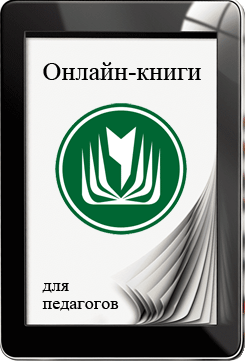




Благодарю Вас за великолепный материал.
С уважением, С.А. Колодин.